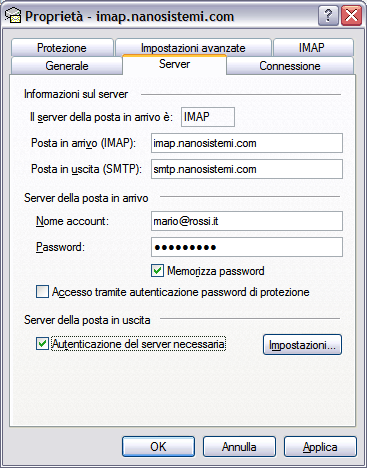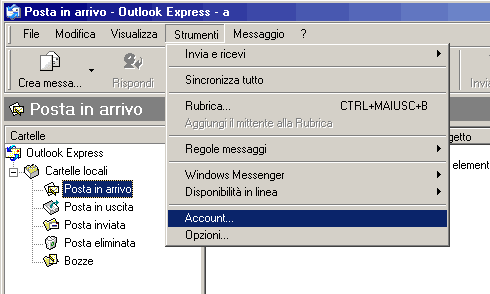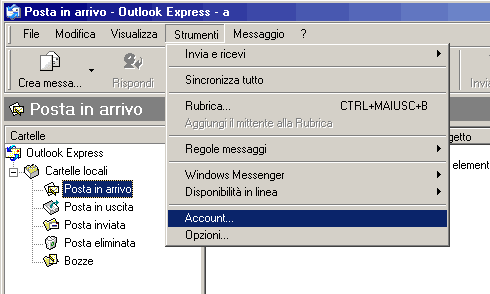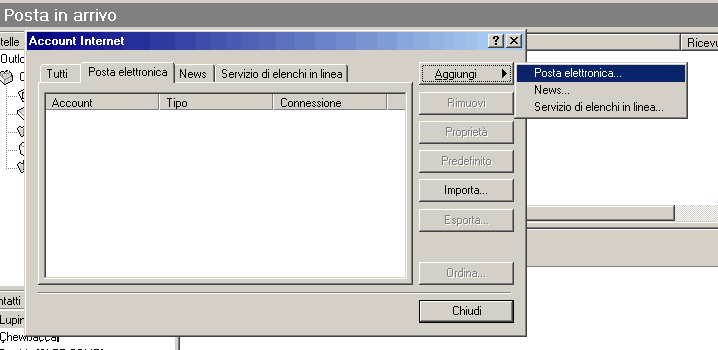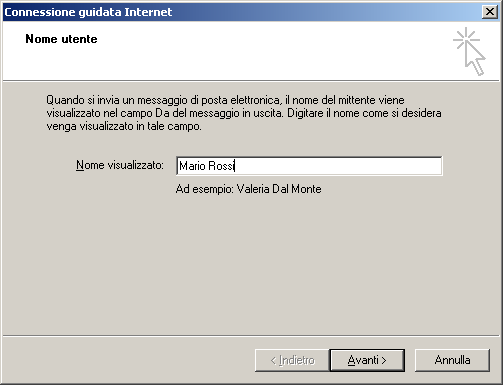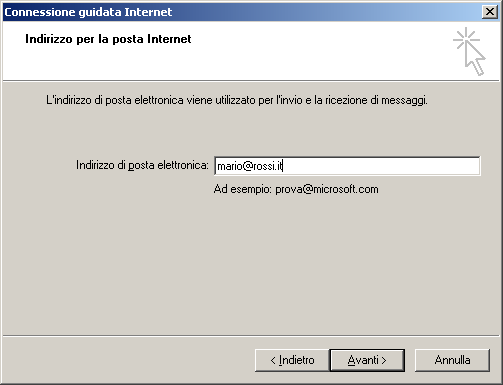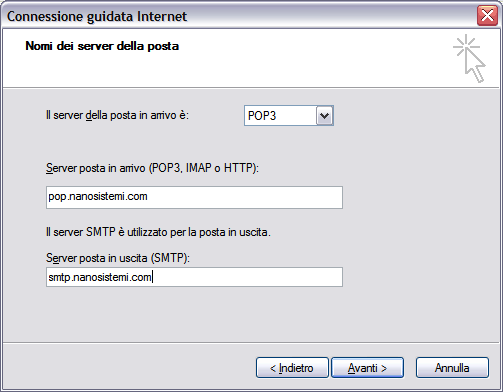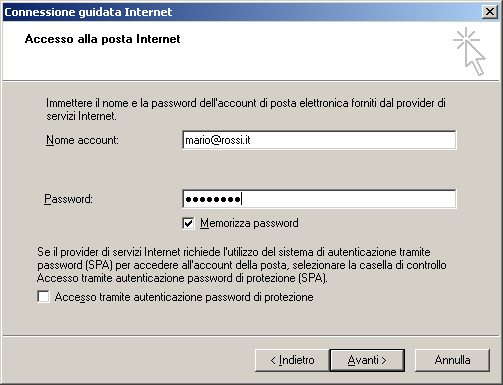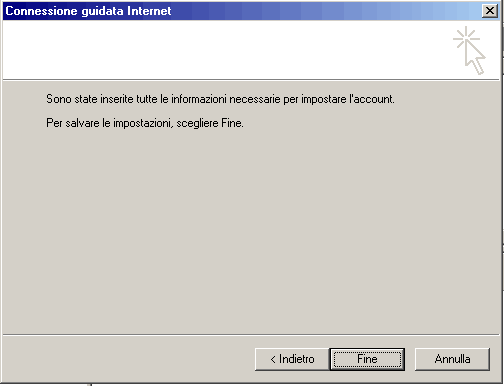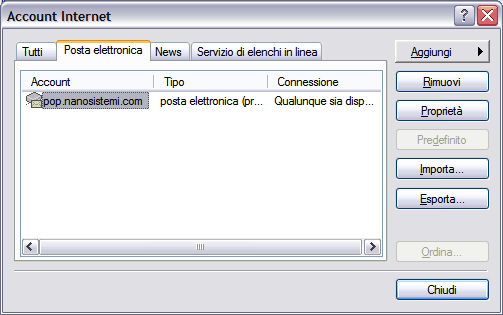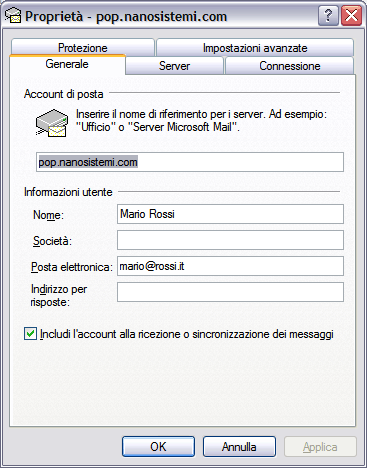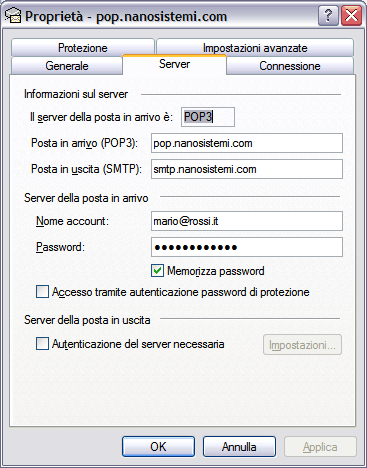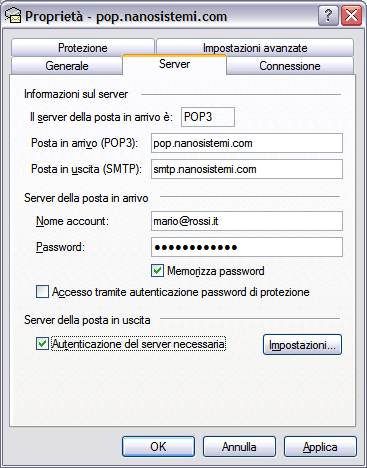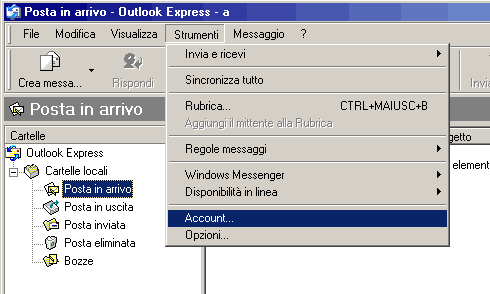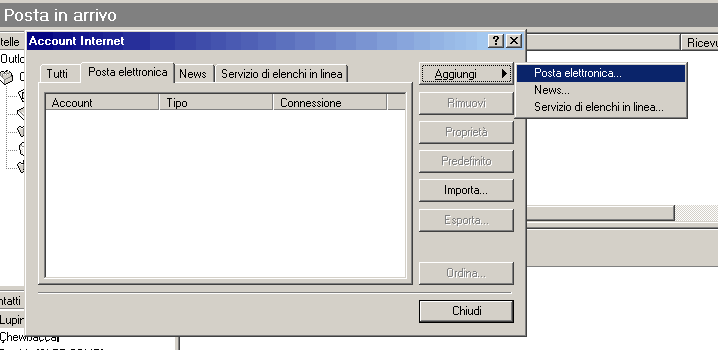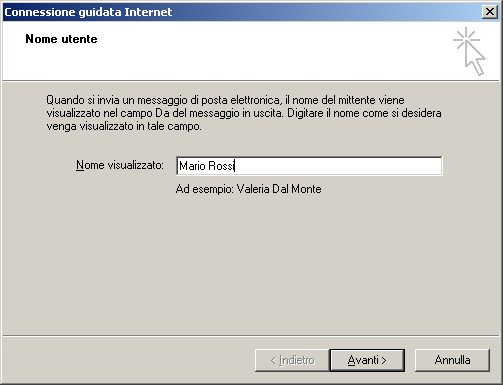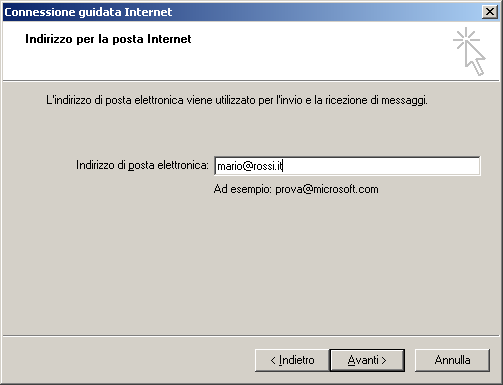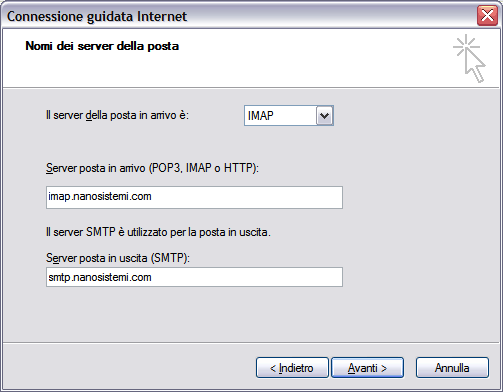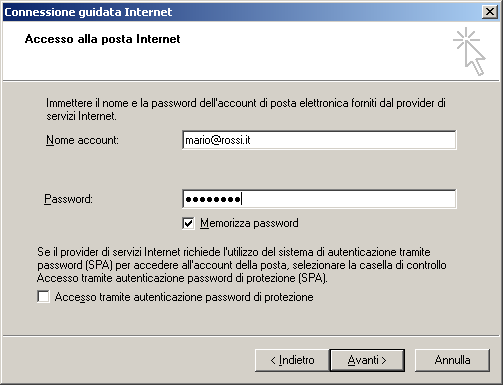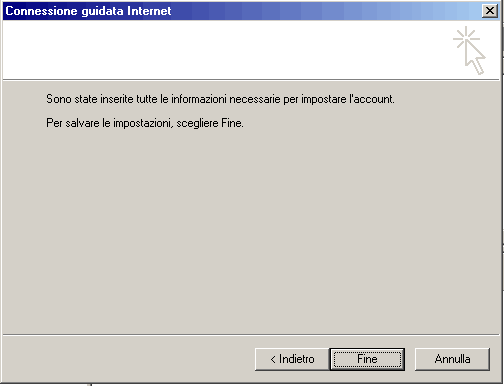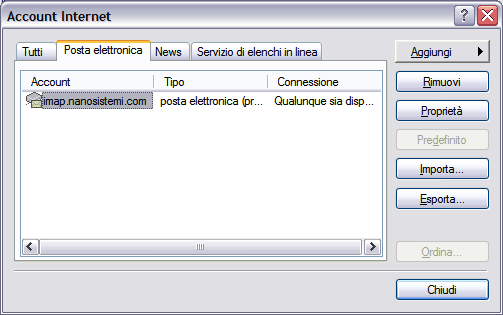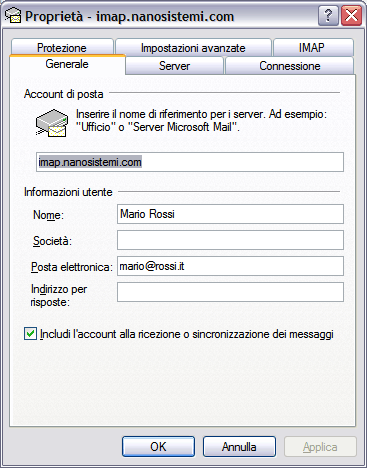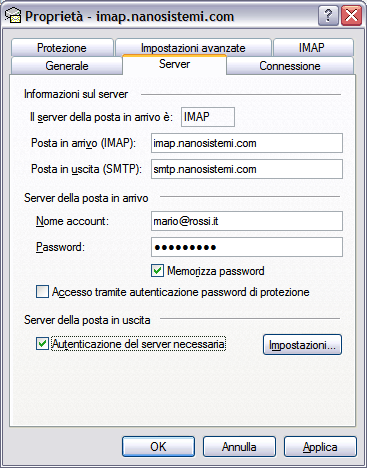nanosistemi.com - SERVIZIO DI POSTA ELETTRONICA
In questa pagina vengono presentate le principali caratteristiche del servizio di posta elettronica attualmente offerto ed i passaggi per configurare il proprio client di posta elettronica.
PRINCIPALI FUNZIONALITA'
Filtro ANTI-SPAM
Il filtro anti-spam ha la funzione di segnalare quali sono le e-mail che sono da ritenere spam, ovvero pubblicità oppure e-mail dal contenuto erotico/pornografico. Il filtro non blocca la ricezione delle mail, ma semplicemente nell'oggetto della e-mail viene aggiunta la dicitura [_SPAM-EMAIL?_] ed all'inizio della e-mail vengono segnalati i criteri secondo cui la mail in questione è stata giudicata spam.
Tramite la configurazione di una regola apposita sull'oggetto della e-mail, è possibile archiviare automaticamente le mail ritenute spam in una cartella a parte (si faccia riferimento al manuale del proprio client di posta elettronica per come impostare una nuova regola).
Antivirus
Ogni e-mail viene controllata tramite un antivirus che blocca le mail che contengono virus. Si noti, però, che è comunque consigliabile installare un antivirus sul proprio PC per evitare che i virus più recenti o particolari, che il sistema di posta elettronica non è riuscito a rilevare, possano infettare il computer destinatario.
Web Mail
Esiste la possibilità di visualizzare la propria posta elettronica tramite web. Per fare questo è necessario collegarsi al seguente indirizzo: https://servizi.nanosistemi.com/webmail/roundcube/. Inserendo il proprio indirizzo di posta elettronica e la propria password si accederà ad un sistema avanzato di Web Mail. Attenzione: tramite questo servizio è anche possibile cambiare la propria password di accesso alla casella di posta elettronica.
Autoresponder
E' possibile configurare la propria casella di posta elettronica in modo tale che, quando si riceve una e-mail, parta automaticamente una risposta dal contenuto prefissato. Questa funzionalità è particolarmente utile nei periodi di vacanza.
News Letter
Questo sistema permette di inviare delle news ai suoi clienti, tramite l'invio di un unica e-mail.
Mailing List
E' un servizio che permette di mettere in contatto più persone e dare loro la possibilità di scambiarsi messaggi all'interno di un gruppo chiuso in cui solo gli iscritti possono leggere le e-mail.
SMTP Autenticato
Questa caratteristica del nostro sistema permette di utilizzare il server SMTP per inviare la posta con qualunque connessione ad internet si abbia (telecom, wind, tiscali,...).
Ricezione ed Invio Mail in modo Cifrato
Questa funzionalita' permette di inviare e ricevere mail particolarmente confidenziali in maniera sicura, sfruttando il layer di cifratura "SSL".
CONFIGURAZIONE DELLA CASELLA DI POSTA ELETTRONICA IN MODALITA' POP
Segue una descrizione passo passo su come configurare Outook Express per utilizzare la posta elettronica in modalità POP. I dati inseriti possono essere utilizzati, ovviamente, anche con altri client di posta.
1) Si apra Outlook Express e quindi dal menu selezionare Strumenti e poi Account.
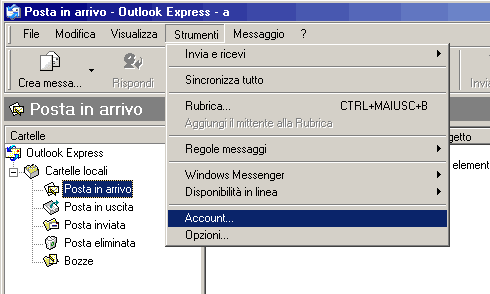
2) Dalla finestra che verrà aperta selezionare Aggiungi, quindi Posta Elettronica
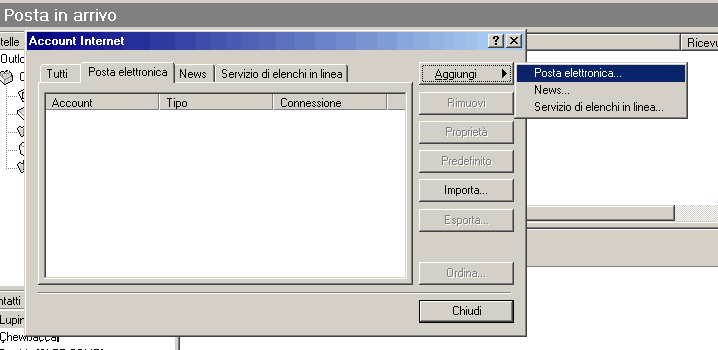
3) Si aprirà un ulteriore finestra. Inserire nel campo Nome visualizzato il proprio nome e cognome, quindi selezionare Avanti.
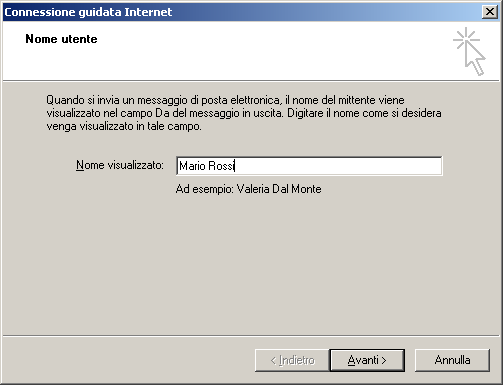
4) Inserire il proprio indirizzo e-mail e quindi cliccare su Avanti.
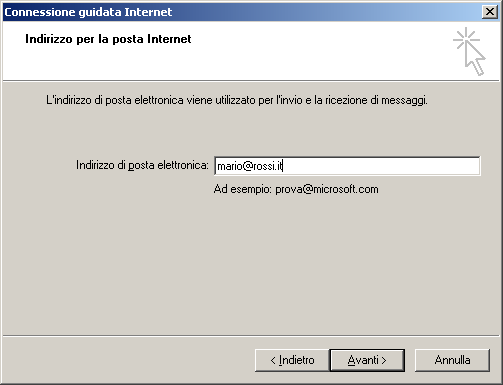
5) Inserire nel campo "Server posta in arrivo" pop.nanosistemi.com e nel campo Server di posta in uscita "smtp.nanosistemi.com"; cliccare su Avanti.
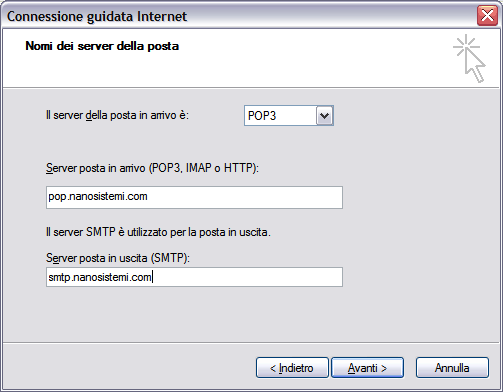
6) Inserire nel campo "Nome account" il proprio indirizzo e-mail e nel campo "Password" la propria password (quella che dovrà inviarci nella risposta a questa e-mail). Selezionare Avanti.
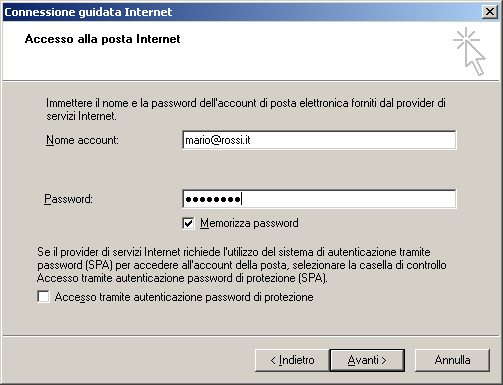
7) Selezionare Fine.
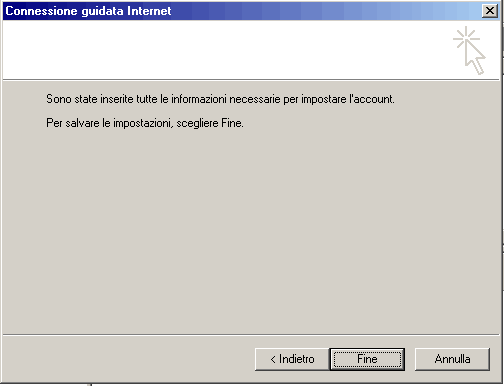
8) Verrà ora visualizzata una finestra in cui appare il nuovo account. Si selezioni l'account con un click singolo del mouse, quindi si clicchi su Proprietà.
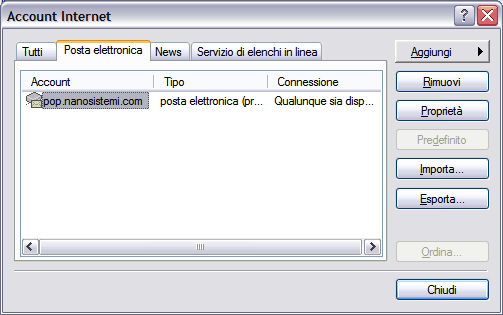
9) Verrà aperta una nuova finestra. Si clicchi su Server, nel menu in alto della finestra.
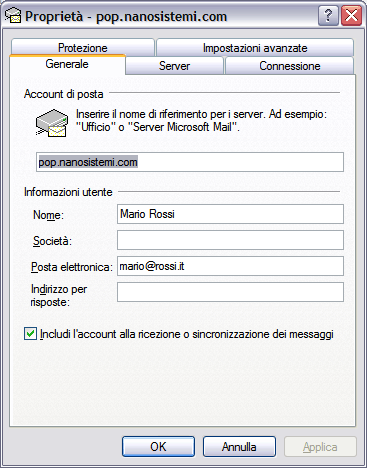
10) Verrà visualizzata una finestra come quella nel disegno seguente.
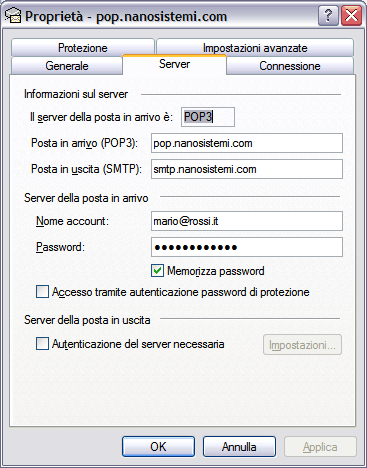
11) Si selezioni, cliccando una volta, la casella "Autenticazione del sever necessaria" nella parte inferiore della finestra, come indicato nella immagine seguente.
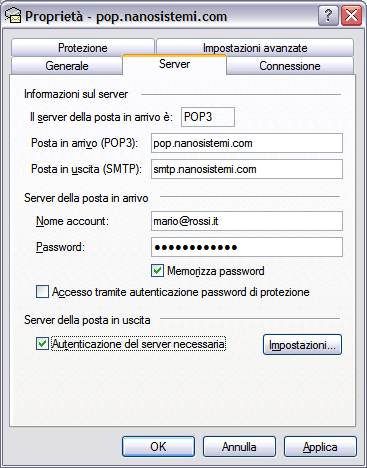
CONFIGURAZIONE AVANZATA PER UTENTI ESPERTI DELLA CASELLA DI POSTA ELETTRONICA IN MODALITA' IMAP
Segue una descrizione passo passo su come configurare Outook Express per utilizzare la posta elettronica in modalità IMAP. I dati inseriti possono essere utilizzati, ovviamente, anche con altri client di posta.
1) Si apra Outlook Express e quindi dal menu selezionare Strumenti e poi Account.
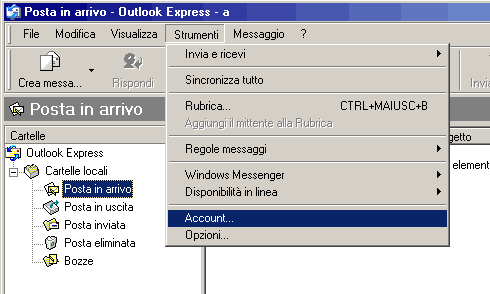
2) Dalla finestra che verrà aperta selezionare Aggiungi, quindi Posta Elettronica
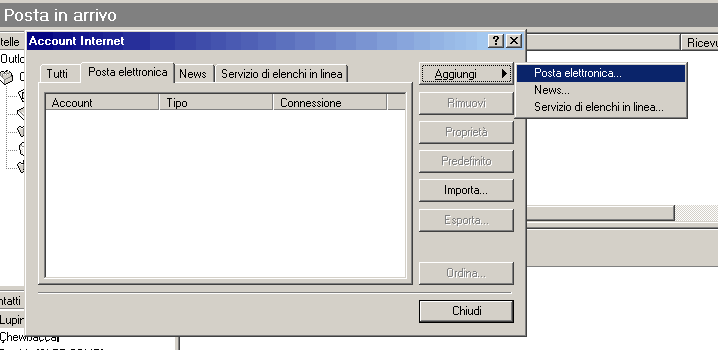
3) Si aprirà un ulteriore finestra. Inserire nel campo Nome visualizzato il proprio nome e cognome, quindi selezionare Avanti.
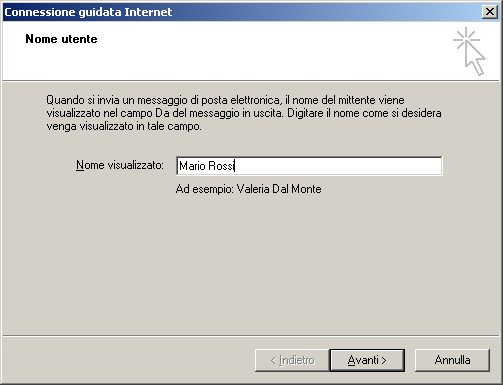
4) Inserire il proprio indirizzo e-mail e quindi cliccare su Avanti.
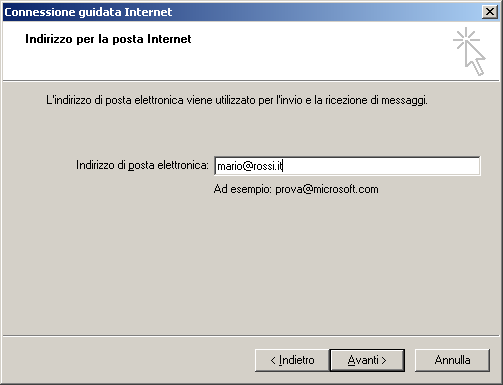
5) Scegliete IMAP nella casella "Il server di posta in arrivo è:", quindi inserire nel campo "Server posta in arrivo" imap.nanosistemi.com e nel campo Server di posta in uscita "smtp.nanosistemi.com"; cliccare su Avanti.
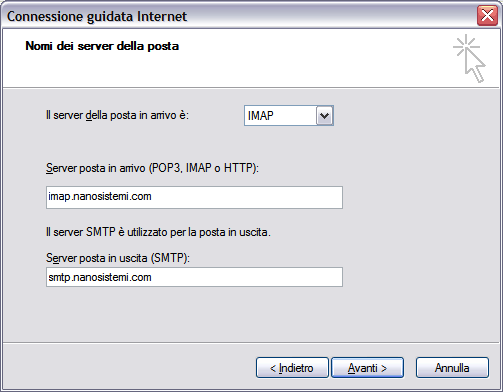
6) Inserire nel campo "Nome account" il proprio indirizzo e-mail e nel campo "Password" la propria password (quella che dovrà inviarci nella risposta a questa e-mail). Selezionare Avanti.
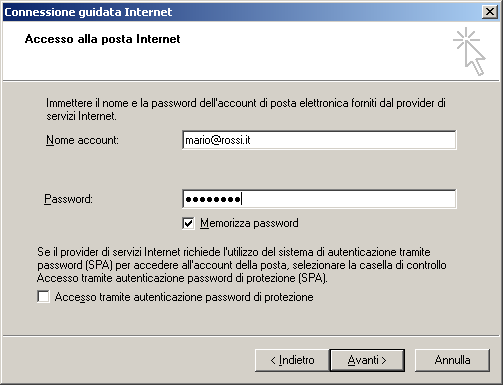
7) Selezionare Fine.
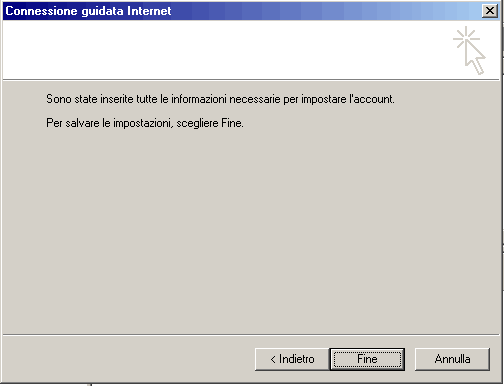
8) Verrà ora visualizzata una finestra in cui appare il nuovo account. Si selezioni l'account con un click singolo del mouse, quindi si clicchi su Proprietà.
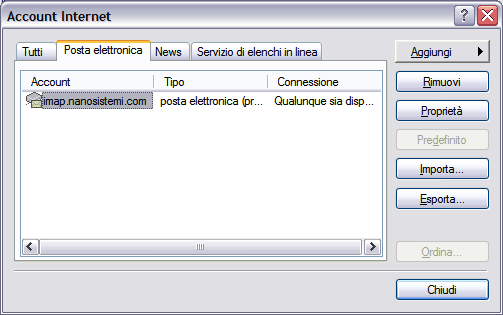
9) Verrà aperta una nuova finestra. Si clicchi su Server, nel menu in alto della finestra.
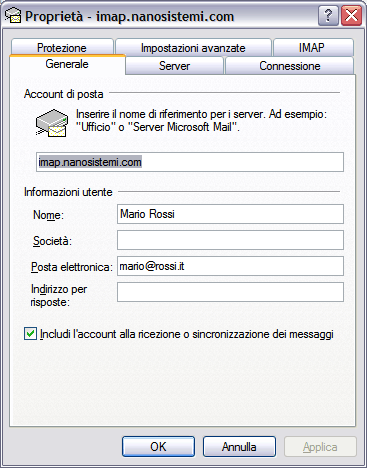
10) Verrà visualizzata una finestra come quella nel disegno seguente.

11) Si selezioni, cliccando una volta, la casella "Autenticazione del sever necessaria" nella parte inferiore della finestra, come indicato nella immagine seguente.